Win7系统的文件夹选项不见了怎么办
更新时间:2018-08-13 15:39:02 来源:雨林木风官网 游览量: 211 次
这段时间有不少的Win7系统的用户反映,电脑上的文件夹选项不见了,所以很多与之相关的操作就无法进行,那么,Win7系统的文件夹选项不见了怎么办呢?针对这一问题,接下来,我们就一起往下看看解决方法。
Win7系统的文件夹选项不见了的解决方法如下:
1、打开运行,输入“gpedit.msc ”;
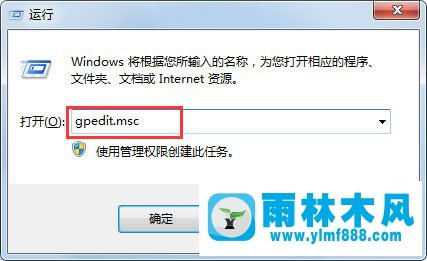
2、找到“用户配置”--“管理模板”--“Windows组件”--“Windows资源管理器”选项;
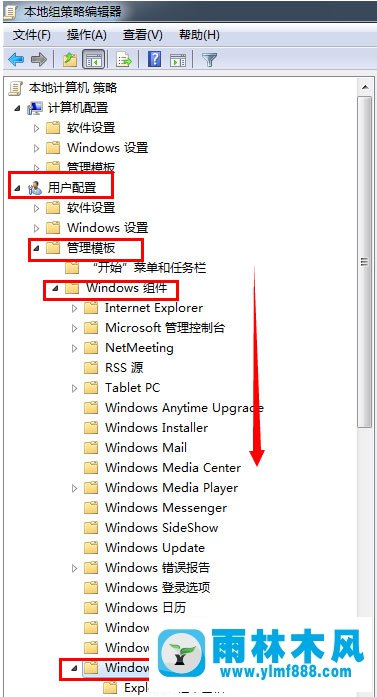
3、找到“从工具菜单删除文件夹选项”项目,如下图,目前显示是启用的状态;
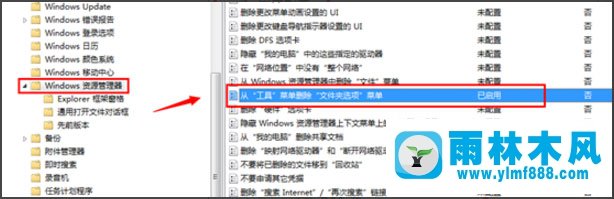
4、将设置选为“未配置”或“禁用”确定保存;
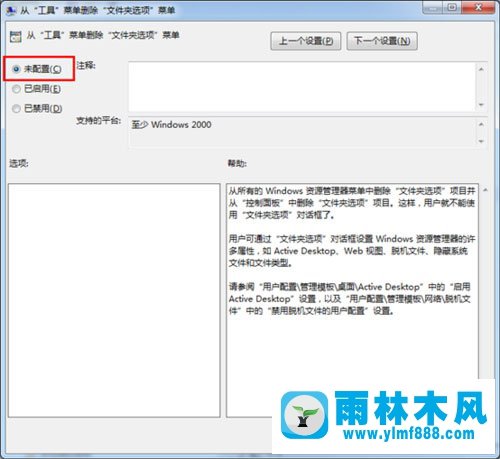
5、设置好之后,输入“gpupdate /froce”,刷新策略设置生效
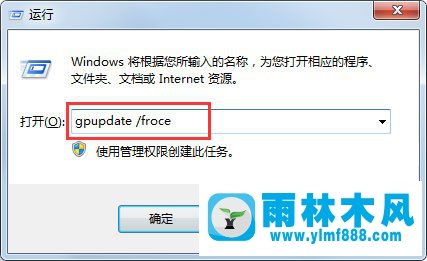
6、再次登陆就能看到文件夹选项了。
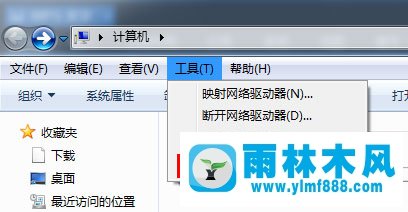
以上就是Win7系统的文件夹选项不见了的具体解决方法,遇到该问题的用户可以按照上述方法解决。
关于Win7系统的文件夹选项不见了怎么办的解决方法就跟大家介绍到这边了,遇到这样问题的用户们可以参照上面的方法步骤来解决吧。好了,如果大家还想了解更多的资讯,那就赶紧点击雨林木风吧。
本文来自雨林木风 www.ylmf888.com 如需转载请注明!
相关教程
- Win10系统下字体出现乱码的解决办法?...03-18
- Win10系统下连接steam失败的解决办法?...03-18
- Win10专业版系统下向特定用户共享文件的解决步骤?...03-18
- 如何打开Win7梦幻桌面动态效果?...03-18
- Win7旗舰版系统桌面文件名变蓝色了的解决办法...03-18
- 关闭雨林木风XP系统135端口的解决办法?...03-18
- Xp系统下序列号怎么更换的解决办法?...03-18
- win7电脑个性化开机声音如何自定义?...03-03
- 雨林木风win7系统注册表常用设置有哪些?...03-03
- 雨林木风win10系统CPU使用率过高怎么办?...11-26
热门系统教程
最新系统下载
-
 雨林木风 GHOST Win10 2004 64位 精简... 2021-07-01
雨林木风 GHOST Win10 2004 64位 精简... 2021-07-01
-
 雨林木风 GHOST Win10 2004 64位 周年... 2021-06-02
雨林木风 GHOST Win10 2004 64位 周年... 2021-06-02
-
 雨林木风 GHOST Win10 64位专业版... 2021-05-07
雨林木风 GHOST Win10 64位专业版... 2021-05-07
-
 雨林木风 GHOST Win10 1909 64位 官方... 2021-04-06
雨林木风 GHOST Win10 1909 64位 官方... 2021-04-06
-
 雨林木风Ghost Win10 2004(专业版)... 2021-02-28
雨林木风Ghost Win10 2004(专业版)... 2021-02-28
-
 雨林木风 GHOST Win10 2004 64位 精简... 2020-12-21
雨林木风 GHOST Win10 2004 64位 精简... 2020-12-21
-
 雨林木风 GHOST Win10 64位 快速装机... 2020-11-27
雨林木风 GHOST Win10 64位 快速装机... 2020-11-27
-
 雨林木风 GHOST Win10 64位 官方纯净... 2020-10-28
雨林木风 GHOST Win10 64位 官方纯净... 2020-10-28

